Quando MS Outlook viene configurato con un account di posta elettronica basato su Exchange o IMAP, viene creato un file di archiviazione offline (OST) sul sistema locale. Analogamente, quando si aggiunge un account POP a Outlook, viene creato un file PST (Personal Storage Table). Questi file di dati di Outlook (OST e PST) contengono una copia sincronizzata di tutti i dati della cassetta postale archiviati sul server di posta elettronica. In poche parole, un file OST o PST è una replica della casella di posta elettronica dell’utente in quanto memorizza localmente tutti gli elementi della casella di posta elettronica, come e-mail, allegati, contatti, note, elementi del calendario e così via.
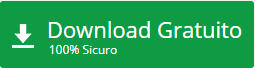
OST consente agli utenti di accedere a Outlook anche se il sistema è offline o il server Exchange è inattivo a causa di problemi tecnici o di manutenzione. In questi casi, gli utenti possono continuare a lavorare su Outlook senza interruzioni. Inoltre, tutte le modifiche apportate all’account o l’invio di un messaggio di posta elettronica da Outlook vengono memorizzate localmente nel file OST e sincronizzate con la cassetta postale sul server una volta che il sistema si connette al server Exchange o il server è online.
Tuttavia, potrebbero verificarsi casi in cui gli utenti riscontrano errori durante il tentativo di accedere ai dati della casella di posta elettronica tramite il file di dati di Outlook. Tali errori potrebbero essere causati da una sincronizzazione errata tra Outlook e il server di posta elettronica o da problemi con il file OST o PST. Il più delle volte, i problemi all’interno del file OST o PST innescano gli errori di accesso e di invio/ricezione della cassetta postale.
Errore segnalato per l’invio (0x8004010F): “Impossibile accedere al file di dati di Outlook”.
Questo errore impedisce agli utenti di inviare o ricevere e-mail. Pertanto, è necessario risolvere il problema al più presto. Pertanto, questo articolo fa luce sull’errore 0x8004010F: Impossibile accedere al file di dati di Outlook e condivide i metodi per risolverlo.
Motivi dell’errore 0x8004010F di Outlook
Un file OST o PST è soggetto a danni a causa di vari fattori. Tra questi, il danneggiamento dovuto al sovradimensionamento, l’attacco di virus, il danneggiamento dovuto all’arresto accidentale o forzato, ecc. Sebbene queste siano le cause più comuni del danneggiamento dei file OST e PST, il problema può sorgere anche a causa di errori umani.
Spesso si tratta di un errore MAPI che si verifica al momento della sincronizzazione di una rubrica offline (OAB), durante l’invio/ricezione di e-mail o durante il download dei file OAB. Di seguito sono riportati i motivi principali alla base dell’errore 0x8004010F di Outlook:
- Il file OST è danneggiato
- Configurazione errata o profilo di Outlook corrotto
- Assenza di Internet o connessione di rete inaffidabile
- Invio/ricezione di e-mail tramite casella di posta condivisa
- Modifica della posizione del file OST sul computer
- Copia del vecchio file OST utilizzato dalla versione precedente di Outlook dopo l’aggiornamento
- File di programma di Outlook danneggiati
- Autorizzazioni di lettura/scrittura insufficienti
- L’account primario non è impostato con il file OST dell’account primario.
- Impostazioni del firewall
Metodi per risolvere l’errore 0x8004010F: Impossibile accedere al file di dati di Outlook
A seconda della causa reale dell’errore, è possibile scegliere diversi modi per risolvere l’errore di Outlook. Le soluzioni illustrate di seguito si applicano a Outlook 2010 e Outlook 2013.
NOTA: eseguire il backup del file di dati di Outlook prima di procedere. Se qualcosa va storto o l’errore non viene risolto, è possibile utilizzare il software Convertitore OST in PST o uno strumento di riparazione PST per estrarre gli elementi della cassetta postale dal file OST o PST e salvarli in un nuovo file PST di Outlook.
Metodo 1: Riavviare Outlook e controllare la connessione a Internet
A volte, un semplice riavvio può risolvere i problemi di programmi e sistemi. Pertanto, se si verifica l’errore 0x8004010F di Outlook, riavviare Outlook o il sistema e poi ricontrollare. Inoltre, controllare la connessione a Internet. Se questo non risolve l’errore 0x8004010F, passare al metodo successivo.
Metodo 2: Controllare le impostazioni dell’account
Assicurarsi che le impostazioni dell’account siano corrette e che il server Exchange sia online. Per verificarlo, è possibile utilizzare Outlook Web App (OWA). Provare ad accedere tramite OWA. Questo vi aiuterà a verificare se c’è un problema temporaneo di connessione. Inoltre, verificare con l’amministratore se sono state modificate le impostazioni del server che potrebbero essere necessarie nell’account di Outlook.
Ma se l’accesso a OWA avviene con successo, potrebbe trattarsi di un altro problema. Seguire i metodi successivi per risolvere l’errore 0x8004010F di Outlook.
Metodo 3: creare un nuovo profilo di Outlook
Anche un profilo di Outlook corrotto potrebbe essere la causa dell’errore 0x8004010F. Tuttavia, questo problema può essere facilmente risolto creando un nuovo profilo di Outlook. A tale scopo, individuare la posizione attuale del file di dati predefinito di Outlook (in questo caso, il file OST), quindi creare un nuovo profilo di Outlook. I passaggi sono i seguenti:
- Aprire il Pannello di controllo e fare clic su Posta (32 bit).
- Si apre la finestra Impostazione posta Fare clic su Mostra profili
- Quindi, fare clic su Aggiungi per creare un nuovo profilo di Outlook.
- Inserire un nome nel campo “Nome profilo:” e fare clic su “OK“.
- Nella finestra “Aggiungi account“, inserite i dati richiesti, come nome, e-mail e password. Quindi fare clic su “Avanti“.
- Selezionate la casella di controllo “Modifica impostazioni account” e fate clic su “Avanti“.
- Ora selezionate il vecchio profilo e fate clic su “Rimuovi“.
- Quindi fare clic sul pulsante di opzione “Usa sempre questo profilo” e selezionare il nome del nuovo profilo dal menu a discesa.
- Fare clic su “OK”.
In questo modo verrà creato un nuovo profilo. Riavviare Outlook per rendere effettive le modifiche.
Metodo 4: Correggere il vecchio profilo di Outlook
A volte, cambiando il percorso di consegna dei messaggi in una cartella temporanea e poi cambiandolo di nuovo, le impostazioni di Outlook vengono aggiornate. Questo può risolvere l’errore. Quindi, se non si desidera creare un nuovo profilo di Outlook per risolvere l’errore 0x8004010F, è possibile seguire la procedura descritta di seguito per risolvere l’errore del file OST.
- Andare su File > Impostazioni dell’account > Impostazioni dell’account, quindi fare clic su Cambia cartella.
- Fare clic su Nuovo file di dati di Outlook per creare un file di dati temporaneo.
- Immettere un nome per il nuovo file di dati di Outlook e fare clic su OK.
- Ora espandete le sottocartelle e selezionate la cartella Posta in arrivo.
- Quindi, fare clic su OK per chiudere la finestra di dialogo
- Di nuovo, fare clic sul pulsante Cambia cartella
- Ora selezionate il file di dati della cartella Posta in arrivo originale espandendo la sottocartella. Quindi fare clic su OK
- Ora fate clic sulla scheda File di dati e rimuovete il file OST temporaneo creato in precedenza.
- Chiudere la finestra di dialogo Impostazioni account e fare clic su ‘Invia/Ricevi‘ per verificare se l’errore 0x8004010F è stato risolto.
Metodo 5: modificare le impostazioni del firewall/antivirus
Anche il firewall e il software antivirus possono causare l’errore di impossibilità di accesso al file di dati di Outlook. Assicurarsi di abilitare l’accesso alla rete per il file Outlook.exe nelle impostazioni di rete dell’antivirus o del firewall. Le porte predefinite sono 25 per l’accesso in uscita e 110 per quello in entrata.
ATTENZIONE: la modifica delle impostazioni del firewall o dell’antivirus può rendere il sistema vulnerabile agli attacchi. Pertanto, non raccomandiamo questo metodo ma forniamo informazioni in modo che possiate utilizzarlo per risolvere l’errore 0x8004010F di Outlook.
Metodo 6: Riparazione del file OST
Si può anche tentare di riparare il file OST utilizzando lo strumento di riparazione della posta in arrivo, ossia SCANPST.EXE. Lo strumento si trova nella directory di installazione di Outlook. Per riparare il file OST utilizzando SCANPST.EXE, seguite questi passaggi,
- Navigare nel seguente percorso per trovare e lanciare SCANPST.EXE
C:\Program Files\Microsoft Office\root\OfficeXX\
- Ora fate clic su “Sfoglia” e selezionate il file OST. Il percorso predefinito del file OST è: C:\Users\userAppData\Local\Microsoft\Outlook
3. Fare clic su “Avvia”. Se lo strumento trova degli errori, fare clic sul pulsante “Ripara” per risolvere il problema con il file OST.
4. Una volta riparato, riavviare Outlook e fare clic su Invia/Ricevi per verificare se Outlook funziona e l’errore è stato risolto.
NOTA: se lo strumento si blocca durante il processo di riparazione, attendere un po’. Potrebbe essere visualizzato il messaggio Non risponde. Non chiudere. Ma se rimane bloccato e non ripara l’OST, utilizzare Stellar Converter for OST per estrarre i dati e salvarli in PST, esportare in un profilo Outlook esistente o in un server Exchange live.
Metodo 7: Riparazione di Outlook
Come soluzione finale, si può tentare di riparare i file di installazione di Outlook. Se la riparazione non funziona, si può anche provare a reinstallare Outlook. I passaggi per riparare Outlook sono i seguenti,
- Aprire il Pannello di controllo e fare clic su Programmi > Programmi e funzionalità
- Trovare e fare clic su Microsoft Office
- Fare clic su Cambia
- Selezionare quindi Ripara e continua e seguire la procedura guidata di riparazione.
Dopo la riparazione, aprire Outlook e verificare se l’errore è stato risolto
In genere, la creazione di un nuovo profilo può risolvere l’errore di impossibilità di accesso al file di dati di Outlook. Tuttavia, se l’errore non viene risolto, potrebbe esserci un problema con il file di dati di Outlook (OST o PST) che si può tentare di risolvere utilizzando lo strumento SCANPST.EXE. Ma se nessuno dei metodi funziona, è possibile riparare il file PST utilizzando Stellar Repair for Outlook o utilizzare un software di conversione da OST a PST, come Stellar Converter for OST, per convertire il file OST inaccessibile in formato PST. Questo software professionale è supportato da potenti algoritmi per riparare accuratamente il file PST e convertire il file OST in formato PST. Il file PST riparato o convertito può essere importato in Outlook per accedere ai dati. Inoltre, è possibile esportare direttamente i dati in un profilo di Outlook esistente, in un account Exchange live o in un account Office 365.
Was this article helpful?
